Jak opravit, že mobilní data iPhone nefungují na iPhone iOS 15
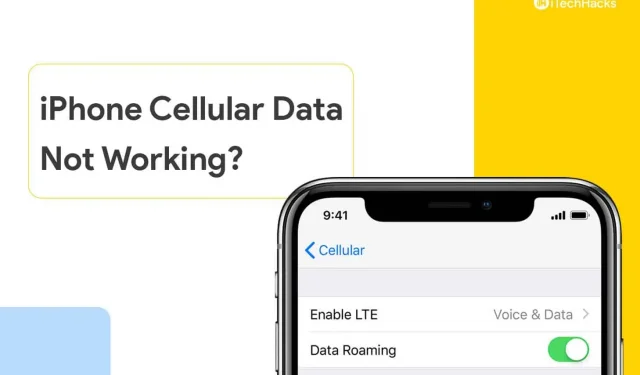
Mnozí hlásili problémy s celulárními daty iPhone na iOS 15 a po aktualizaci se jedná o běžný problém. Apple navrhl produkt a použil prémiové komponenty k prodloužení životnosti zařízení. Je méně pravděpodobné, že vaše zařízení iOS trpí poruchou hardwaru. Samozřejmě je na softwaru, aby spolupracoval s hardwarem a vytvořil bezproblémovou linku, aby celý proces fungoval.
Obsah:
- 1 Proč po aktualizaci iOS 15 nefungují mobilní data iPhone?
- 2 Opravte problémy s nefunkčními mobilními daty iPhone
- 3 Co bude dál?
Proč po aktualizaci iOS 15 nefungují mobilní data iPhone?
K problémům s mobilními daty přispívá několik faktorů a nedoporučuji, abyste se do tohoto tématu ponořili. Řešení se mnohem snadněji používají a minimalizují úsilí při řešení problémů s mobilním připojením k internetu. Dám vám však pár důvodů, proč najednou mobilní data přestávají fungovat.
- Telecom neaktualizoval nastavení internetu.
- Problémy se softwarem.
- Problémy s elektronickou SIM kartou.
- Konfigurace.
- Opotřebovaná SIM karta.
Opravte problémy s nefunkčními mobilními daty iPhone
Probrali jsme všechny problémy k vyřešení problémů s mobilními daty na zařízeních se systémem iOS 15.
Prázdná SIM karta
Moje současná primární SIM karta je stará více než pět let a moje předchozí SIM byla stará sedm let. Musel jsem po pár letech používání vyměnit starou kartu za novou. Fyzické SIM karty jsou vyrobeny z fyzické čipové karty Universally Integrated Circuit (UICC). Jedná se o kombinaci PVC se zapuštěnými kontakty a polovodiči.
Karta UICC mohla být opotřebovaná nebo potřebovala pravidelné čištění, aby fungovala hladce. Vezměte si s sebou vysouvač SIM karty a suchý hadřík z mikrovlákna, abyste SIM kartu otřeli.
- Vypněte svůj iPhone.
- Vyjměte kartu pomocí vysunovače.
- Kartu otřete suchým hadříkem z mikrovlákna.
Nespěchejte a jemně jej setřete bez použití síly.
- Znovu vložte SIM kartu do iPhone.
Zapněte zařízení a obnoví mobilní internet bez chyb. Můžete kontaktovat svého operátora a požádat ho o výměnu fyzické karty, nebo je pro vás dobrou volbou eSIM.
Povolit služby LTE
LTE je služba nové generace, která umožňuje milionům uživatelů efektivně mezi sebou komunikovat. Povolte na svém iOS zařízení služby LTE a v nastavení musíte ručně vybrat 3G, 4G nebo 5G. Dovolte mi, abych vám ukázal, jak povolit služby LTE a vybrat správné připojení.
- Klepněte na aplikaci Nastavení.
- Chcete-li zobrazit více, vyberte možnost Mobilní data nebo Mobilní data.

- Klepnutím zapněte mobilní data nebo mobilní data.

- Klepnutím na „Možnosti mobilních dat“ otevřete další možnosti.

- Chcete-li zobrazit více, vyberte možnost Hlas a data.

- Vyberte připojení, v mém případě je to 4G.

Služby LTE nebo VoLTE můžete povolit, pokud je váš operátor podporuje. Mobilní internet by již měl fungovat. Pokud to problém s mobilními daty nevyřeší, můžete zkontrolovat další navrhovaná řešení níže.
Vypněte LDM
Režim nízkého objemu dat je navržen tak, aby deaktivoval aplikace a služby na pozadí, aby bylo možné používat mobilní datové služby. LDM zabraňuje aplikacím používat připojení k internetu a blokuje synchronizaci aplikací. Uložení dat internetového balíčku do iPhone je samozřejmě výjimečné úsilí.
- Klepněte na aplikaci Nastavení.

- Chcete-li zobrazit více, vyberte možnost Mobilní data nebo Mobilní data.
- Ujistěte se, že je zapnutá mobilní data nebo mobilní data.
- Klepnutím na „Možnosti mobilních dat“ otevřete další možnosti.

- Klepnutím vypněte režim nízkého objemu dat.

Úspěšně jste nastavili limit mobilních dat v systému iOS. Snažte se nevyužít internetový balíček na maximální limit, který vás donutí LDM znovu zapnout.
Kontaktujte zákaznický servis Carrier
Není neobvyklé, že vaše telekomunikační společnost zastaví služby nebo má neznámé chyby, které způsobují problémy s mobilním internetem.
Pro více informací doporučuji kontaktovat zákaznický servis. Účet může mít další balíček nebo limit šířky pásma.
Otevřete speciální aplikaci svého operátora a promluvte si s podporou. Telefonní číslo sítě najdete na oficiálních stránkách a otevřete si lístek.
Aktualizujte nastavení operátora
Svět zvolil jiné síťové spektrum, které vyhovuje prostředí a dostupné technologii v dané zemi nebo národu. V mnoha částech světa se tedy liší i přístup k mobilnímu připojení k internetu. Dříve posílali operátoři nastavení mobilního internetu prostřednictvím SMS.
Nyní, když se chytré telefony staly chytřejšími, již nemusíte ručně získávat konfiguraci internetu. Nastavení operátora můžete aktualizovat na svém iOS zařízení.
- Klepněte na aplikaci Nastavení.
- Vyberte nastavení Obecné.
- Pokračujte výběrem zařízení „O zařízení“.
- Aktualizace konfigurace operátora by se měla zobrazit v části O aplikaci.

Bohužel v mém případě neexistuje, takže jsem vám nemohl ukázat, jak jej aktualizovat. V sekci „O aplikaci“ se zobrazí tlačítko instalace a kliknutím na něj uložíte nastavení sítě.
Povolit/zakázat režim Letadlo
Povolením režimu Letadlo na zařízení iOS přepnete síť do režimu spánku. Měli byste nechat zařízení na chvíli přejít do klidového stavu a poté jej znovu zapnout.
Krok 1: Klepněte na aplikaci Nastavení.
Krok 2: Klepnutím na „Režim letadla“ jej zapněte.

Počkej chvíli.
Krok 3: Klepnutím na „Režim letadla“ jej vypněte.

Síťová připojení obnovená na iPhonu a mobilním internetu by již měla být opravena. Nedělejte si starosti, pokud mobilní data na zařízení iOS nefungují, protože jsem vám níže ukázal nejnovější obnovu.
Obnovte nastavení sítě
Vývojáři přidali možnosti resetování do softwaru iOS a možná budete moci problém vyřešit resetováním nastavení sítě. Dovolte mi, abych vás provedl tímto procesem a ukázal vám, jak resetovat konfiguraci sítě v iPhone.
Zálohujte svůj iPhone pomocí iTunes a služby iCloud.
- Klepněte na aplikaci Nastavení.
- Vyberte nastavení Obecné.
- Přejeďte dolů a ze seznamu vyberte Přenést nebo Obnovit iPhone.

- Klepněte na možnost „Resetovat“.

- Vyberte Obnovit nastavení sítě.

- Pro ověření identity zadejte heslo.

- Klikněte na „Resetovat nastavení sítě“ pro potvrzení akce.

Váš iPhone se restartuje s logem Apple na obrazovce. Ukazatel průběhu pod logem Apple vám dává představu o zbývajícím čase na hodinkách.
Co bude dál?
Je čas vyhledat pomoc profesionálů a měli byste si domluvit schůzku se servisním střediskem Apple. Můžete zavolat na podporu a získat radu od technického inženýra a potvrdit problémy s mobilními daty iPhone na iOS 15. Dejte nám vědět, které řešení vám pomohlo vyřešit problémy s mobilními daty iOS 15.



Napsat komentář